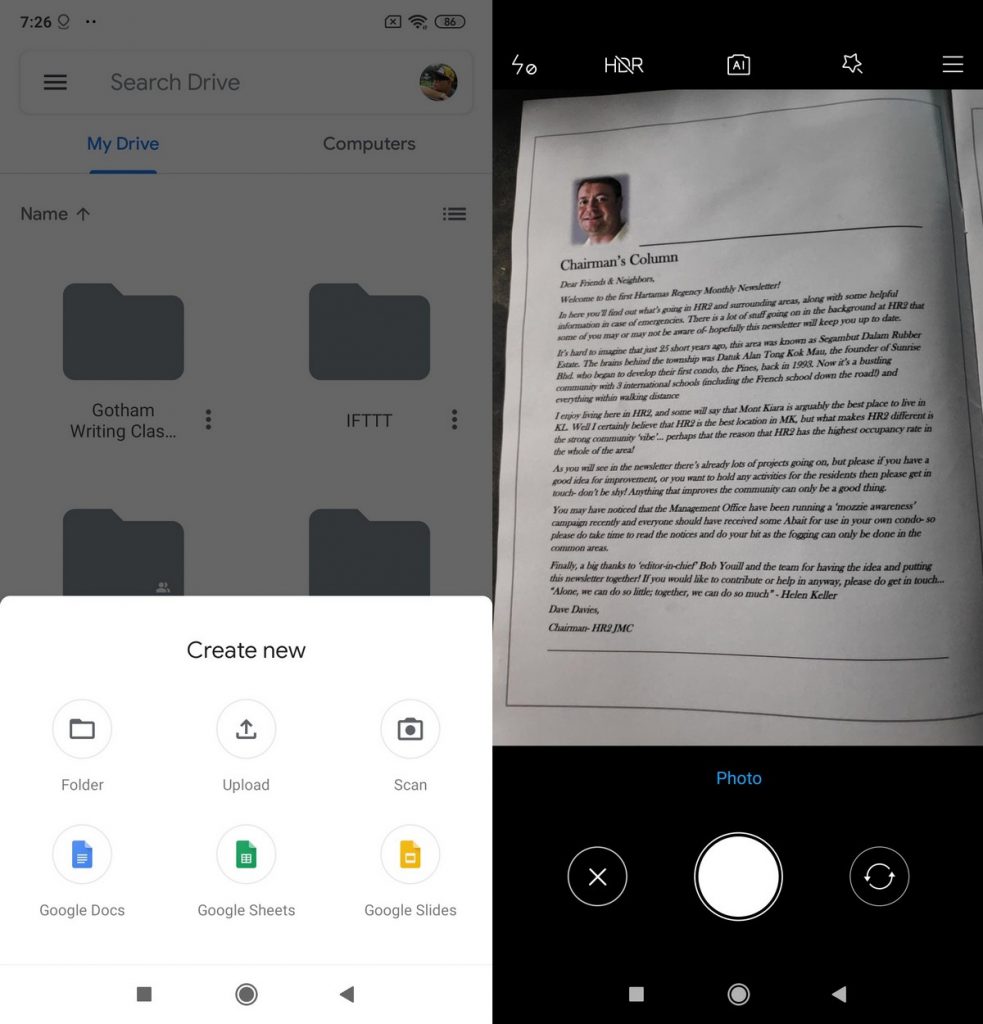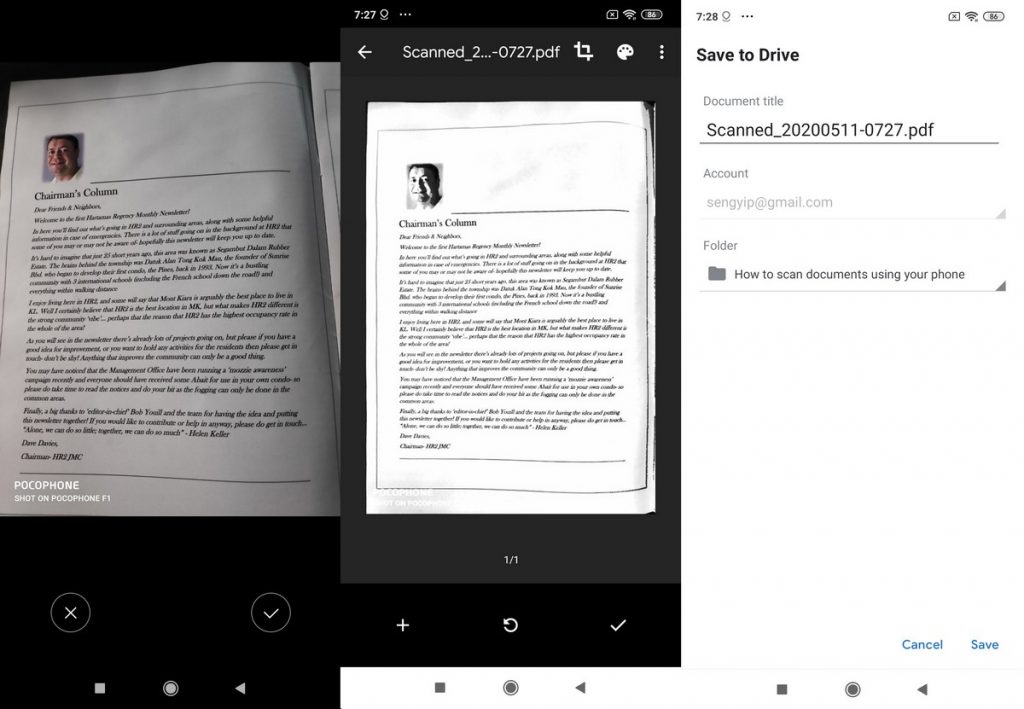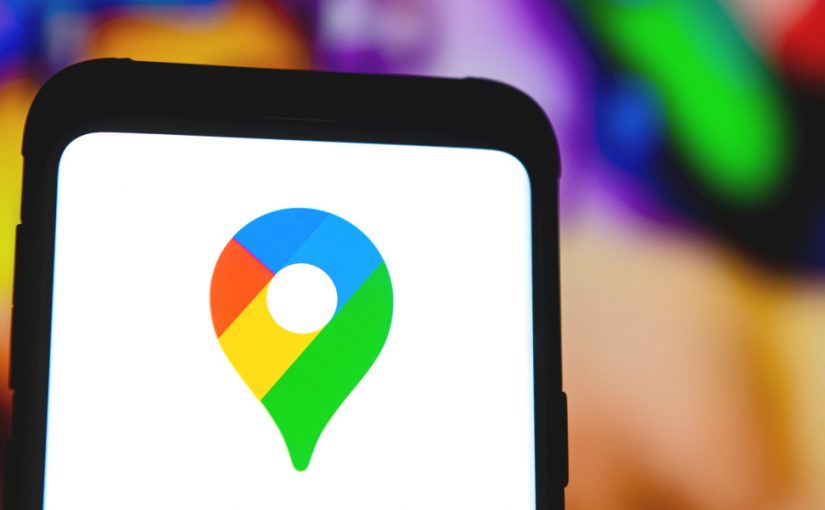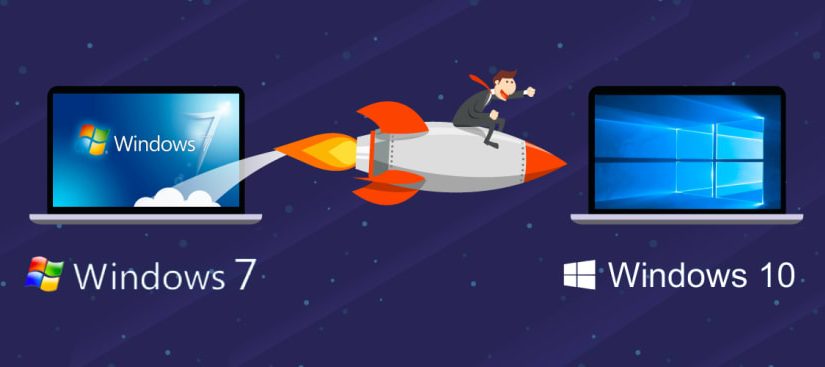- Lansați aplicația Google Drive și atingeți butonul “+” (dreapta jos)
- Selectați Scanare
- Aliniați fotografia în cadru și atingeți butonul de captare
- Dacă sunteți mulțumit de fotografie, atingeți butonul de bifare
- Google Drive va încerca să curețe fotografia prin a elimina umbrele pentru a face documentul mai lizibil
- Atingeți din nou butonul de bifare dacă sunteți mulțumit de rezultate
- Alegeți un nume, o locație în care doriți să salvați documentul scanat și ați terminat
Author: Dumitrel
Noi ne pregătim! Voi?
Ne pregătim de Black Friday și punem la cale cele mai tari oferte pentru voi.

V-am pregătit soluții de lucru pentru acasă sau școală ce cuprind pachete complete formate din calculator, monitor, camera web, tastatura + mouse și sistem de operare Windows 10 la prețuri imbatabile.
Fiți cu ochii pe Interlink.ro ca să profitați de cele mai mari reduceri ale anului!
Google Maps ne arată acum și situația COVID-19
Pentru a vedea acest lucru, deschideți Google Maps, atingeți butonul de straturi din colțul din dreapta sus (vedeți imaginea de mai jos) și activați stratul Info COVID-19.
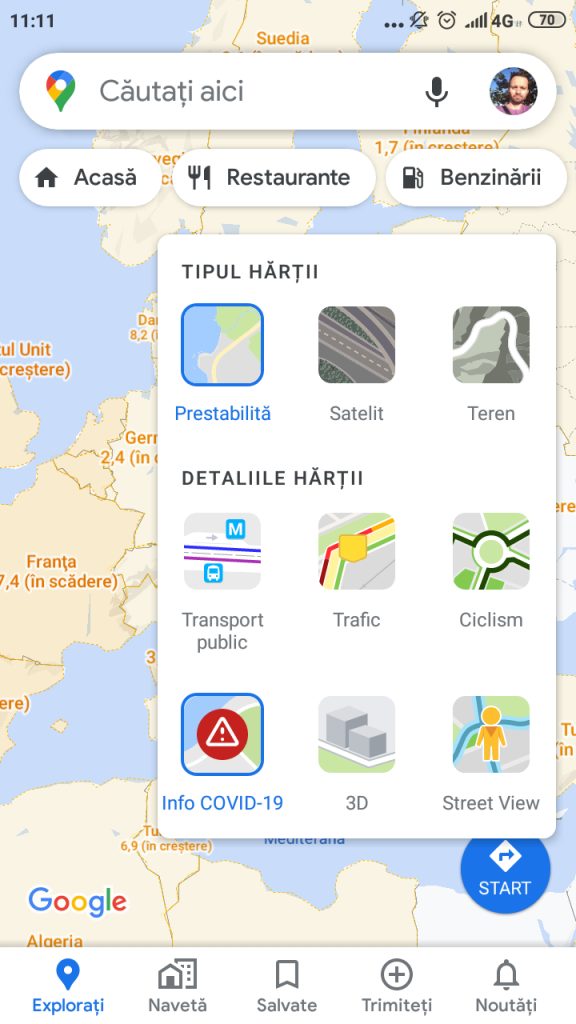
Acest strat de date va afișa media ultimelor șapte zile, de noi cazuri COVID-19, raportată la 100.000 de locuitori, dar și dacă tendința este de creștere sau scădere. Zonele cu multe cazuri noi de COVID-19 vor apărea mai roșii în comparație cu zonele mai puțin afectate.
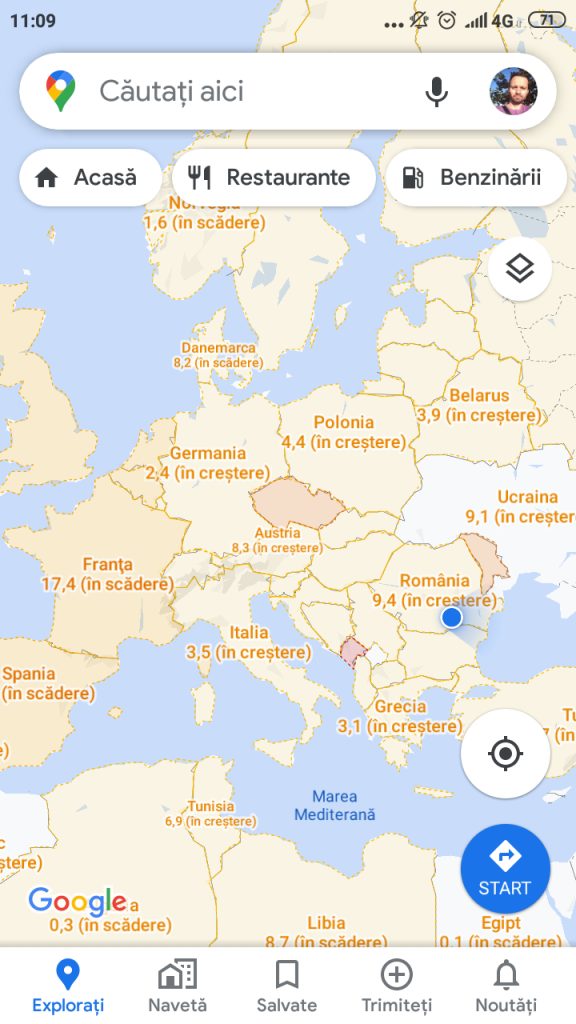
Google spune că noua funcție va fi vizibilă la nivel de țară pentru toate cele 220 de țări în care este disponibil Google Maps. Datele mai precise, cum ar fi cazurile la nivel de provincie, județ și oraș, vor fi afișate acolo unde sunt disponibile.
Google îmbunătățește hărțile pentru pietoni
Google și-a anunțat planurile de a adăuga date mai detaliate la nivel de stradă pe Google Maps, inclusiv dimensiuni și forme exacte ale drumului, precum și funcții care pot ajuta oamenii să străbată mai ușor drumurile pe jos.
Știrile vin pe măsură ce orașele din întreaga lume se transformă în așa-numitul „nou normal”, unde transportul individual, precum mersul pe jos și ciclismul, este preferat datorită măsurilor de distanțare socială determinate de pandemia globală.
În timp ce Google Maps arată deja lățimi de drum variate, pentru a ajuta utilizatorii să facă distincția între alee și drumurile principale, de exemplu, Google va afișa curând drumurile mai exact la scară. Acest lucru va include, de asemenea, a arăta exact unde sunt trotuarele, pe lângă trotuarele și insulele pietonale, care se pot dovedi utile pentru cei cu cerințe specifice de accesibilitate .

În alte părți, Google adaugă câteva îmbunătățiri vizuale la Google Maps, folosind ceea ce numește o nouă „tehnică algoritmică de mapare a culorilor” pentru a face mai ușoară distincția între caracteristicile naturale, cum ar fi plajele, deșerturile și râurile.
Totul este să arăți dintr-o privire dacă un loc este „luxuriant și verde”, arid, înghețat sau o combinație a acestora. Această comparație înainte și după Islanda ilustrează schimbările, cu densități diferite de „verde” în toată țara și cea mai mare capacitate de gheață acum vizibilă.

Pentru a realiza acest lucru, compania a spus că a aplicat programe de inteligență artificială pe imagini din satelit și a identificat diverse tipuri de teren precum aride, împădurite, muntoase și înghețate. Google a atribuit apoi fiecăreia dintre aceste caracteristici o gamă de culori din modelul de culori HSV .
Acest nou Google Maps colorat va fi difuzat pentru toată lumea începând de săptămâna aceasta, în timp ce hărțile mai detaliate la nivel de stradă pentru locuitorii orașelor vor ajunge mai întâi la New York, San Francisco și Londra „în următoarele luni”. Mai multe orașe vor fi adăugate în viitor.
Cum sa asculti muzica pe YouTube cu ecranul inchis la smartphone (Android si IOS)
De obicei, atunci cand redati videoclipuri folosind aplicatia YouTube pe smartphone, este necesar ca ecranul sa fie pornit tot timpul pentru ca videoclipul sa continue sa fie redat. De asemenea, trebuie sa aveti aplicatia YouTube pe ecranul principal intregul timp, altfel videoclipul se va intrerupe automat pana cand redeschideti aplicatia. Acest aspect este foarte neplacut, stiind ca ecranul consuma mult din baterie. Mai ales daca bagati telefonul in buzunar, aprins, se poate apasa din greseala ecranul touch si se inchide videoclipul.
Pentru a regla acest lucru si a reda muzica preferata pe fundal in timp ce faceti alte lucruri pe telefon sau chiar cu ecranul inchis, tot ce aveti nevoie este un simplu browser web, care poate fi gasit pe orice smartphone.
Indicat ar fi sa aveti browser-ul actualizat la zi. Eu am testat cu Google Chrome pe Android si va confirm ca functioneaza.
Deschideti Chrome si accesati https://www.youtube.com/. Pe pagina principala YouTube, accesati coltul din dreapta al ecranului, unde veti avea aceste trei puncte si faceți clic pe el:
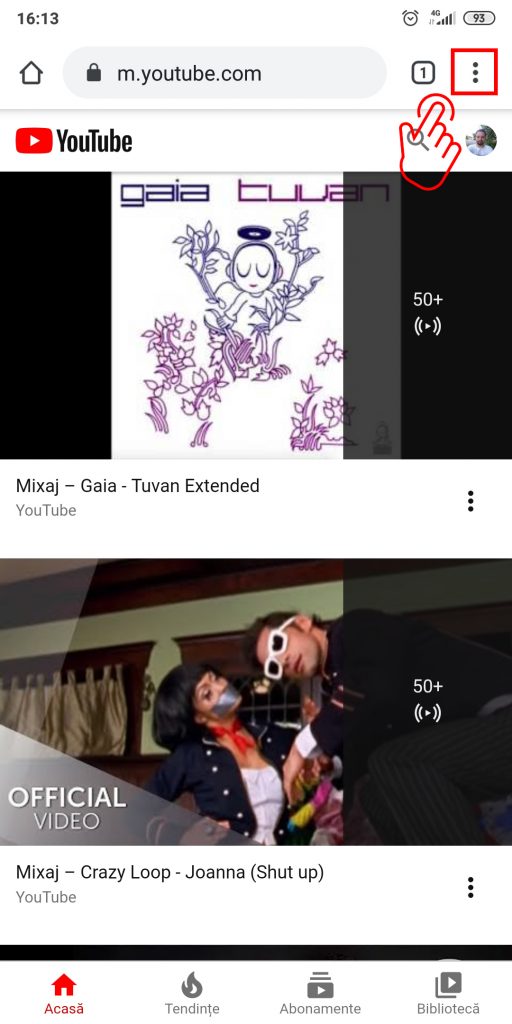
Veti avea un drop-down ca acesta, apoi faceti clic pe Versiune site desktop:
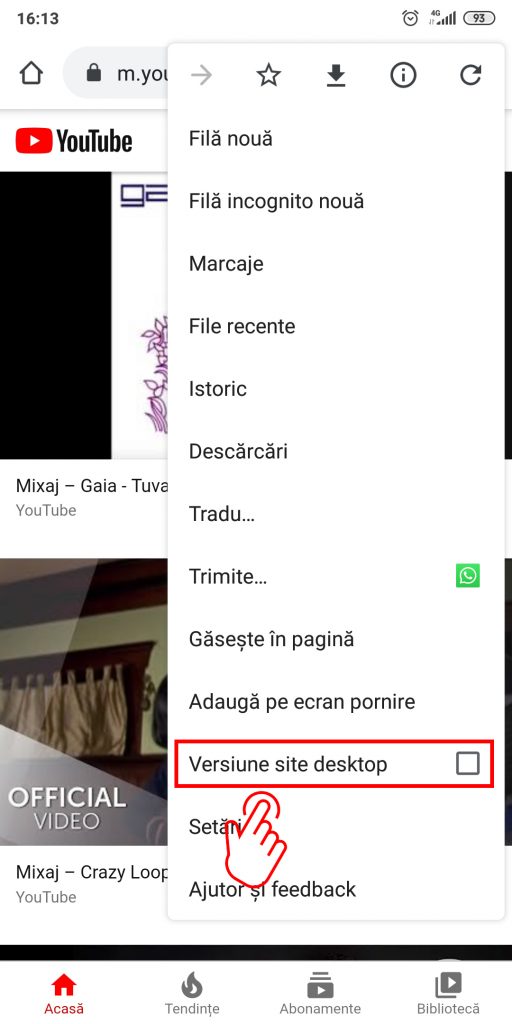
Acum se va incarca site-ul YouTube ca pe un calculator normal sau laptop:
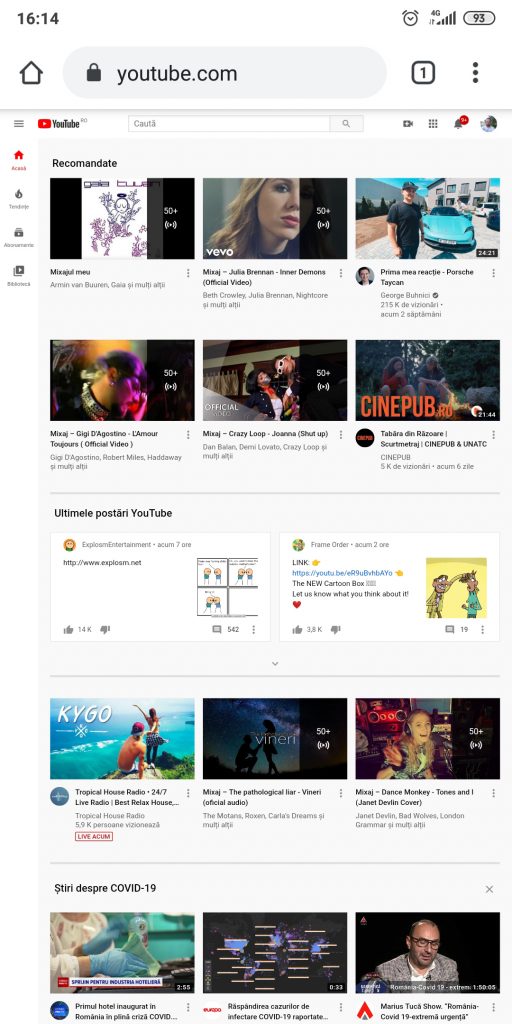
Cautati videoclipul pe care doriti sa il ascultati. Videoclipul va incepe sa ruleze:
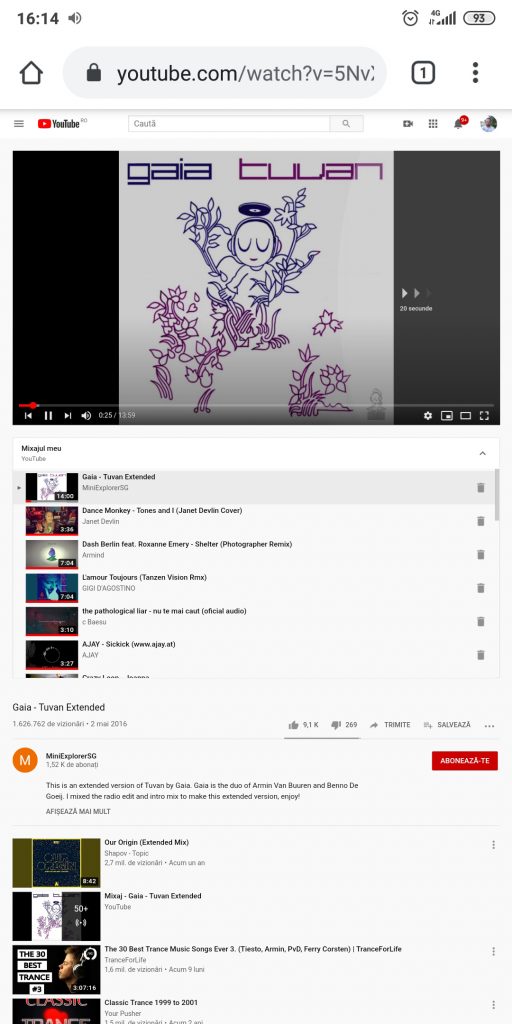
Apasati pe butonul Home al telefonului pentru ca browserul sa ruleze in fundal. In acest moment melodia sa oprit. In partea de sus a ecranului telefonului, veti avea aceasta pictograma ca un difuzor audio:
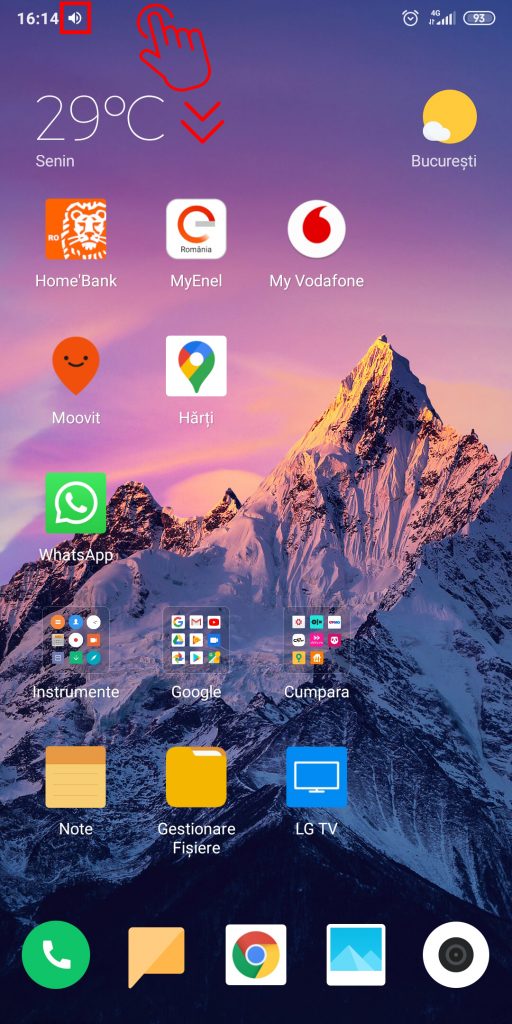
Cand trageti in jos, veti avea acest mini player YouTube cu unele controale:
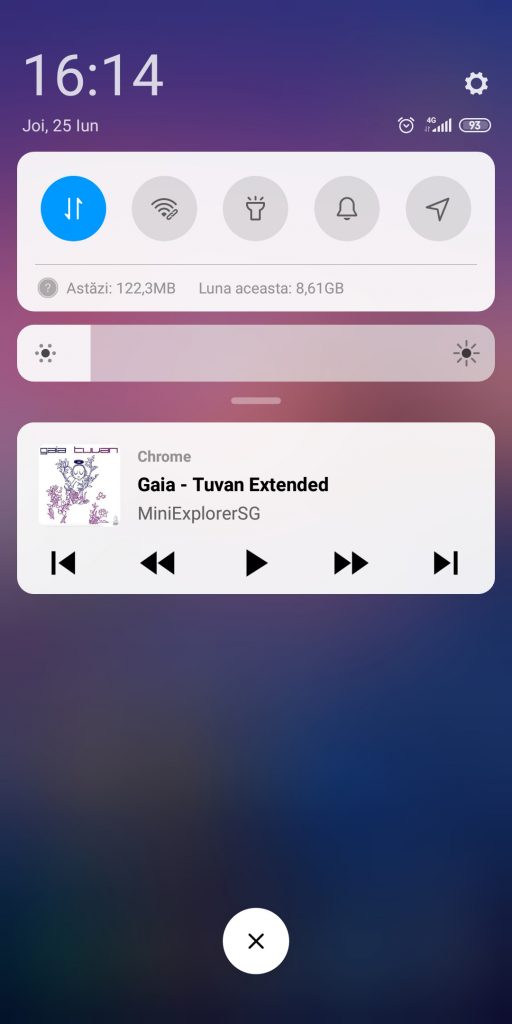
De aici puteti reda muzica pe fundal in timp ce faceti alte lucruri pe telefon. De asemenea, puteti opri ecranul in timp ce ascultati muzica preferata.
Update: Citeste si Cum să asculți muzică pe YouTube fără reclame și cu ecranul închis la smartphone (Android și iOS)
Dell Chromebox
Directionat mai mult catre utilizatorii de mici afaceri decat catre consumatorii comuni, Dell Chromebox va ofera o experienta bazata pe cloud computing cu performante puternice, datorita procesorului Intel Core i3.
PRO
- Sasiul compact.
- Sistemul porneste rapid.
- Rapid în utilizarea multimedia.
- 4 GB memorie RAM.
CONTRA
- Unitate SSD de 16 GB.
- Sistem de operare Chrome OS

Chromebox masoară 12.4 cm lungime, 12.4 cm latime, 4.3 cm inaltime si este realizat din policarbonat negru mat. Este prevazut cu un suport de montare VESA; de exemplu il puteți monta în spatele unui televizor mare, il conectati prin HDMI, pentru ca apoi sa aveti un adevarat televizor inteligent.
Zgomotul produs de cooler este aproape inexistent asa ca o sa il puteti folosi in aceasta combinatie fara probleme, puteti viziona filme online fara sa fiti deranjat de sunetul cooler-ului specific unui calculator.
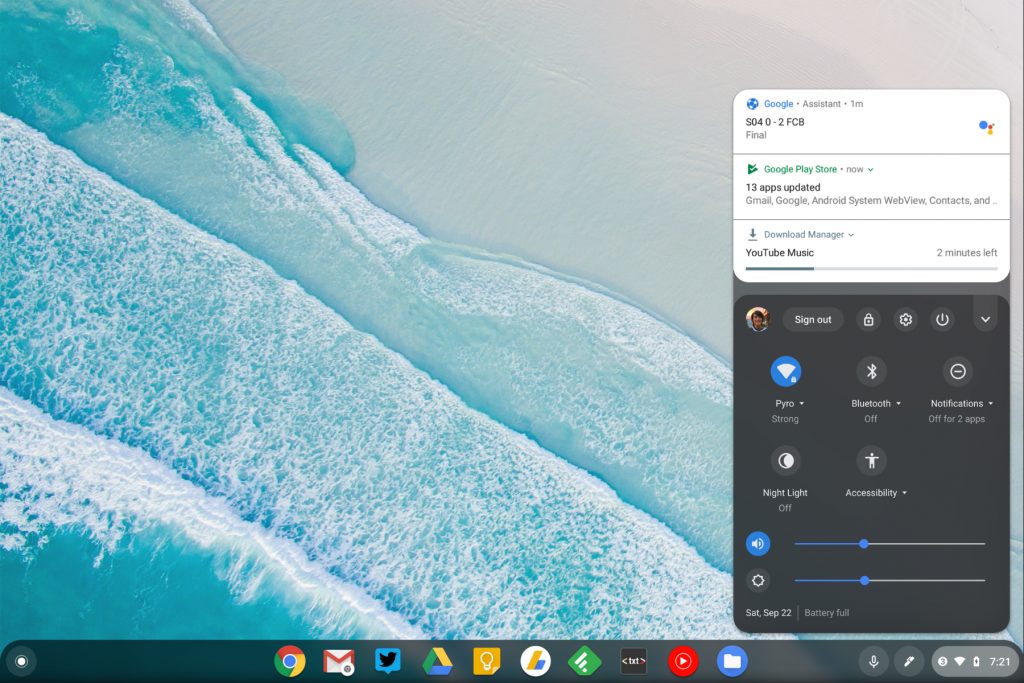
Sistemul de operare Chrome OS care ruleaza pe Chromebox este mult mai intuitiv decat orice sistem de operare al unui Smart TV, si marele avantaj fata de televizoarele inteligente este ca nu veti avea probleme cu incarcarea corecta a site-urilor de internet. Un alt mare avantaj este ca va puteti loga pe Chromebox direct cu contul Google si veti avea acces la toate beneficiile acestuia: mail, youtube, Google Docs, diverse aplicatii si chiar extensiile pentru browserul Chrome.
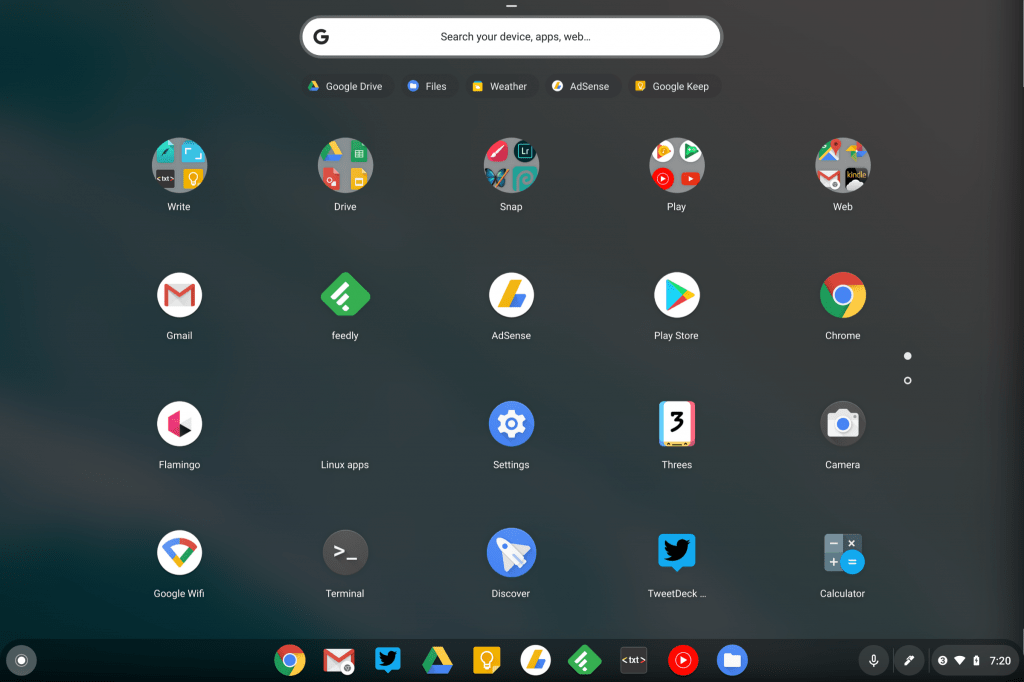
Intrucat sistemul de operare Chrome OS este centrat pe browserul Chrome, este o alegere buna pentru persoanele care lucreaza aproape exclusiv cu site-uri sau aplicatii web. 4 GB de memorie RAM va permite sa aveti multe file sau aplicatii Web deschise simultan.
In partea din fata gasiti 2 porturi USB 3.0, pe lateral este slotul pentru card SD si pe partea din spate, veti gasi un DisplayPort, un port Ethernet, un port HDMI, un jack pentru casti si alte două porturi USB 3.0. Conexiunile wireless includ Wi-Fi 802.11ac si Bluetooth.
Spatiul de stocare, pe SSD (16 GB), inclus poate fi considerat foarte mic pentru un PC cu Windows sau Mac dar deoarece sistemul este menit utilizarii in cloud, este de asteptat sa utilizați Google Drive sau o unitate externă pentru stocare; puteti utiliza un hard disk extern, un card SD sau un stick USB pentru stocarea locala suplimentara a materialelor media, precum videoclipuri si fotografii. De asemenea nu uitati ca aveti stocare nelimitata pentru documente cu Google Docs si stocare nelimitata pentru fotografii si filmulete in Google Photos asa cum aveti si pe telefonul inteligent cu Android.
Canon lansează un software gratuit care transformă unele dintre camerele sale foto în camere web
Lipsa de webcam-uri la nivel mondial nu mai reprezintă o problemă pentru fotografi.
Canon USA tocmai a lansat un software nou care poate ajuta unii utilizatori să depășească deficiența globală de camere web cauzată de o creștere a cererii din cauza Covid-19.
Regulile de izolare din majoritatea țărilor au sporit dependența noastră de apelurile video din motive personale – fie prin Zoom, Skype sau Google Hangouts – și pentru mulți care dețin deja o cameră web, calitatea video poate să nu fie prea buna, mai ales la lumină scăzută.
Dacă sunteți un utilizator Canon, este posibil să aveți noroc, deoarece noua versiune EOS Webcam Utility Beta a producătorului de camere poate fi o alternativă, plug-and-play, gratuită ușor de utilizat. Există totuși câteva avertismente.
După cum sugerează și numele, software-ul este încă în versiune beta și va funcționa doar pe PC-urile care rulează versiunea pe 64 de biți a Windows 10. De asemenea, este capabil să convertească unele camere Canon – DSLR, mirrorless și compact-uri PowerShot – în camere web pentru videoconferinta.
Descărcarea software-ului este simplu: conectați aparatul foto la un PC cu Windows cu un cablu USB, apoi mergeți la pagina dedicată de pe site – ul Canon USA . Parcurgeți în jos lista de camere acceptate de pe pagina respectivă și selectați modelul pe care îl dețineți. Apoi mergeți la fila Drivere și descărcări, selectați „Software”, urmată de „Windows 10 (x64)” pentru sistemul de operare. Noul software EOS Webcam Utility va fi listat acolo – selectați și descărcarea va începe automat.
Și asta este: videoclipuri de înaltă calitate (asigurați-vă că schimbați setările camerei pentru a se potrivi nevoilor dvs. daca o folositi în condiții de lumină scăzută).
Cum puteti dona putere de calcul pentru a ajuta la combaterea COVID-19
In zilele acestea cand aproape toti stam mai mult acasa, calculatorul nostru este mai tot timpul aprins chiar daca nu il folosim. De multe ori parasim scaunul comfortabil al biroului si ne tolanim in pat sa ne uitam la televizor.
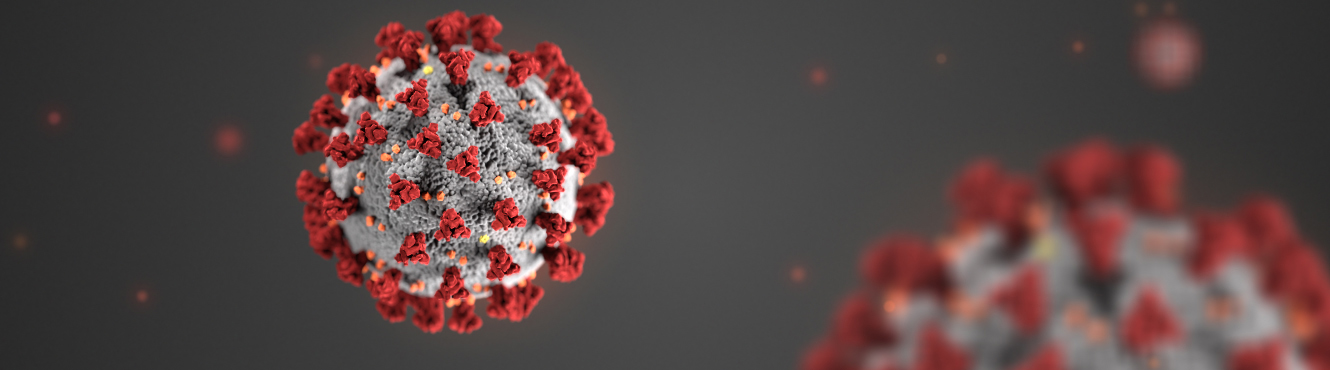
De ce sa nu punem calculatorul un pic la munca in acest timp!?
Tehnologia se numeste distributed-computing si exista de foarte mult timp. Pana recent, tehnologia a fost folosita pentru a ajuta SETI (Search for Extra-Terrestrial Intelligence). Aceasta tehnologie funcționează conectand puterea de procesare neutilizată a laptopurilor, computerelor desktop si a consolelor de jocuri din intreaga lume. Odata conectate intre ele, acestea creeaza un supercomputer virtual.
In prezent, tehnologia a fost adaptata de cativa cercetatori de la Universitatea Stanford, pentru a putea ajuta la combaterea COVID-19. De asemenea puteti ajuta si la combaterea altor boli cum ar fi: cancer, ALS, Parkinson’s, Huntington’s si multe altele.

Nu va faceti griji, nu trebuie sa fiti experti in calculatoare, trebuie doar sa descarcati si sa instalati aplicatia Folding@home. Pentru a seta aplicatia pe cercetarea COVID19, pe site-ul oficial este specificat ca trebuie sa setam optiunea category la any.
Stati fara griji, aplicatia este 100% sigura, Folding@Home este in momentul de fata cel mai mare supercomputer din lume!
Interlink implineste 23 de ani!
Se implinesc 23 de ani de existenta in care am fost alaturi de voi! 23 de ani de cand va oferim Garantia Calitatii prin produsele noastre IT!
Aniversam cu extra reduceri de 230 000 de lei! Va asteptam pe Interlink.ro sa profitati de promotiile aniversare pregatite special pentru voi!
Microsoft si-a luat ramas bun de la Windows 7 si de la milioanele de calculatoare care inca il ruleaza…
14 Ianuarie a fost o zi mare pentru Windows. Microsoft a renuntat la suportul pentru Windows 7, la aproape 11 ani de la lansarea sistemului de operare. Windows 7 cu siguranta si-a facut treaba dupa ce a fost lansat, cu noua sa bara de sarcini, administrarea ferestrelor Aero, bibliotecile de fișiere și multe altele.
Windows 7 a devenit atat de popular, incat a durat aproape patru ani pentru ca Windows 10 sa il intreaca în cota de piata. Chiar si astazi, milioane de calculatoare ruleaza inca Windows 7, iar sistemul de operare detine inca un procent masiv de 26% din cota de piata. Microsoft a petrecut ani buni incercand sa-i faca pe oameni sa treaca la Windows 10, dar zeci de milioane de PC-uri vor fi acum lasate vulnerabile la exploatarile si vulnerabilitatile de securitate.
Firmele si institutiile care utilizeaza Windows 7 vor putea plati pentru actualizari extinse de securitate, dar pentru unii ar putea fi un cost prea mare. Actualizarile extinse pentru Windows 7 Enterprise sunt de aproximativ 25 USD per calculator, iar costul se dublează până la 50 de dolari pe dispozitiv in 2021 si din nou la 100 USD în 2022. Este si mai rau pentru utilizatorii Windows 7 Pro, care porneste de la 50 USD per calculator si sare la 100 USD in 2021 si 200 USD în 2022. Aceste costuri vor varia în mod natural in functie de volumul de calculatoare utilizate in cadrul unei afaceri, dar vor fi în continuare substantiale pentru firmele mai mari.